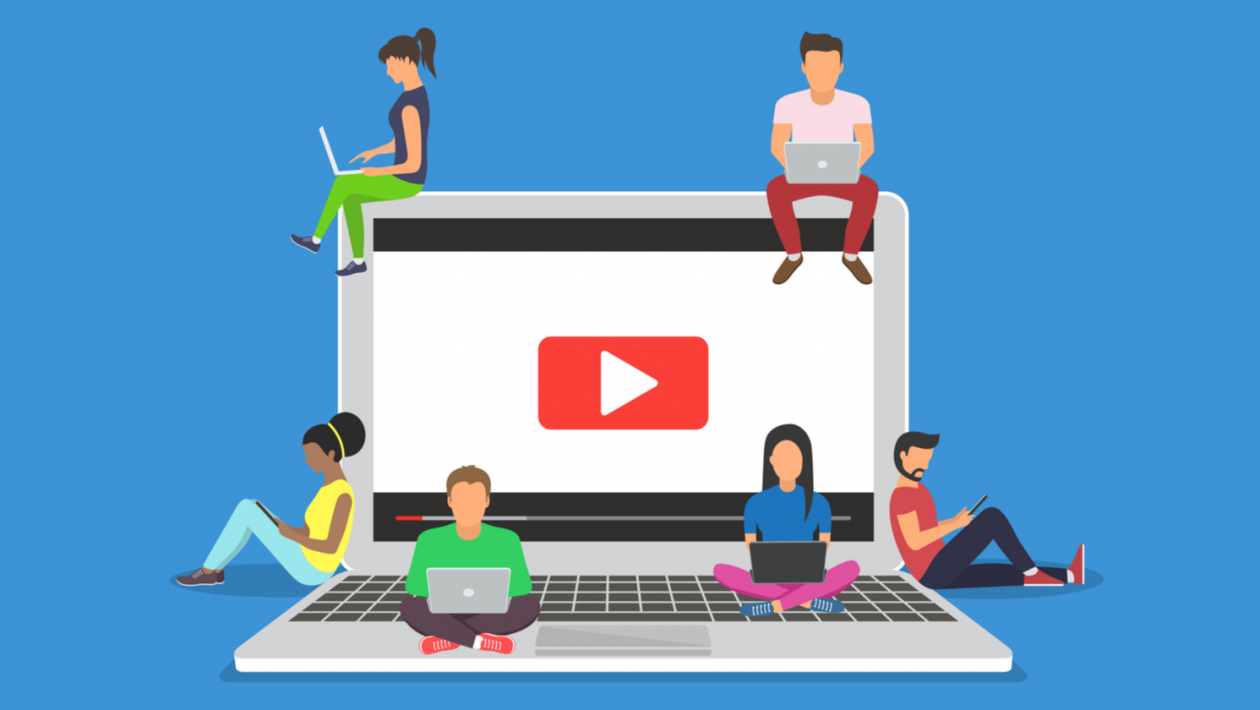Cara Membuat Thumbnail YouTube di HP, Android, PC dan iOS
Cara Mudah Membuat Thumbnail YouTube Keren di HP, Android, PC dan iOS – YouTube merupakan platform digital di mana kamu bisa mengunggah dan menonton beragam video dari seluruh dunia. Untuk kamu yang ingin menjadi content creator atau YouTuber, kamu wajib tahu cara membuat thumbnail YouTube di HP, Android, PC dan iOS dengan mudah.
Content creator YouTube atau yang sering kita kenal dengan sebutan youtuber, merupakan suatu channel yang berkarya dalam bentuk video di YouTube. Seperti halnya film yang terdiri dari berbagai genre, begitu pula video di YouTube juga terdiri atas beragam jenis, mulai dari travelling, edukasi, kuliner, musik video, talkshow dan masih banyak lagi.
Dalam beberapa tahun terakhir, semakin banyak orang ataupun grup yang menata karir sebagai youtuber. Selain berkesempatan untuk tenar, kamu juga bisa mendapatkan penghasilan yang cukup menarik, baik dari iklan di situs YouTube ataupun dari endorsement yang bisa kamu dapatkan seiring dengan semakin populernya channel kamu.
Maraknya karir sebagai youtuber membuat persaingan antar channel youtuber juga menjadi semakin ketat sehingga banyak hal yang harus dimaksimalkan agar dapat mencapai subscribers dan views yang banyak. Beberapa hal yang dapat ditingkatkan adalah konten yang dibuat semenarik mungkin, mengadakan giveaway, interaksi yang baik dengan penonton serta judul dan thumbnail video yang eye-catching.
Tentunya untuk membuat thumbnail video kamu perlu menggunakan aplikasi atau software untuk desainnya. Tidak perlu takut kesulitan mendesain dengan aplikasi yang sulit seperti Adobe atau Corel Draw. Sekarang terdapat berbagai aplikasi yang gratis dan mudah digunakan untuk membuat thumbnail video YouTube.
Aplikasi-aplikasi tersebut misalnya Canva, PicMonkey dan Ultimate Thumbnail Maker for YouTube. Pada aplikasi-aplikasi ini, kamu bisa memasukkan foto, membuat desain dengan warna-warna yang menarik, menambahkan teks dan juga efek sehingga thumbnail kamu menjadi semenarik mungkin.
Nah untuk kamu yang ingin meningkatkan channel YouTube, yuk simak beberapa cara membuat thumbnail YouTube menggunakan aplikasi-aplikasi sehingga menarik dan tentunya meningkatkan subscribers dan views channel kamu.
Cara Mudah Membuat Thumbnail YouTube Keren di HP, Android, PC dan iOS
-
Canva
Canva merupakan situs dan aplikasi desain yang dapat kamu gunakan baik secara online di browser maupun melalui aplikasi di smartphone atau perangkat seperti iPad. Canva merupakan salah satu pilihan paling populer dalam dunia desain untuk pemula karena mudah digunakan dan gratis.
Canva memiliki sangat banyak kegunaan seperti untuk desain sosial media misalnya layout Instagram post dan story, latar belakang profil LinkedIn, desain flyer dan poster, serta thumbnail YouTube. Beberapa fitur yang ditawarkan dikenakan biaya seperti sebagian template, efek ataupun foto. Yuk simak langkah mudah cara membuatnya di PC, Android, iOS dan Mac melalui Canva:
-
- Buka browser di perangkat kamu dan buka situs Canva
- Buat Akun dengan mendaftar atau Masuk jika kamu sudah memiliki akun Canva
- Klik pada pilihan Create a Design di bagian kanan atas layar
- Ketik “YouTube Thumbnail” pada kolom pencarian
- Lalu halaman file dengan ukuran YouTube Thumbnail akan terbuka
- Kamu bisa menambahkan foto dan teks dengan menu di sisi kiri layar
- Setelah selesai, klik tombol Share lalu Download di bagian kanan atas layar
- Pilih format file yang ingin kamu unduh, umumnya untuk YouTube Thumbnail adalah format PNG, JPEG atau JPG, lalu klik Download
- Setelah file selesai diunduh, kamu bisa mengunggahnya menjadi thumbnail di video kamu
-
PicMonkey
PicMonkey merupakan situs oleh Shuttershock yang dapat kamu gunakan untuk membuat thumbnail YouTube. Tampilannya jelas dan mudah digunakan dengan fitur utama untuk mengedit gambar dan membuat kolase foto.
Terdapat pengaturan exposure, colors, sharpen, efek, dll. Efek yang dapat kamu pakai di sini juga tidak kalah dengan Adobe Photoshop. Kamu bisa menggunakan PicMonkey dengan Free Trial atau penawaran uji coba gratis untuk pengguna baru. Berikut langkah-langkah membuat thumbnail YouTube di PC dan iOS:
-
- Buka browser di perangkat kamu dan buka situs PicMonkey
- Buat Akun dengan mendaftar untuk free trial atau Masuk jika kamu sudah memiliki akun
- Klik pada pilihan See YouTube Templates
- Lalu kamu bisa scroll dan melihat-lihat template yang paling cocok dengan preferensi kamu
- Kamu bisa menambahkan foto serta edit dengan pengaturan exposure, colors, sharpen, effects, crop dan resize
- Setelah selesai, klik tombol Save lalu pilih kualitas yang kamu inginkan dan klik Save Photo
- Setelah file selesai diunduh, kamu bisa mengunggahnya menjadi thumbnail di video kamu
-
Ultimate Thumbnail Maker for YouTube
Aplikasi Ultimate Thumbnail Maker For YouTube juga mudah digunakan dan menawarkan beragam template siap pakai yang dapat diedit sesuai preferensi kamu, ada tema video game, traveling, makanan, musik, dan masih banyak lagi. Berikut langkah-langkah membuatnya di HP, Android, PC dan iOS:
-
- Download aplikasi Ultimate Thumbnail Maker For Youtube
- Buka aplikasi tersebut dan pilih Readymade Thumbnail
- Pilih Thumbnail For Youtube (1280 x 720)
- Pilih template yang sesuai dengan tema video kamu
- Kamu bisa memilih menu Background di pojok kanan bawah, lalu pilih gambar yang ingin kamu gunakan, baik impor dari galeri ataupun gambar yang ada di aplikasi
- Kamu bisa mengedit dan menghapus elemen seperti teks, font, warna, dsb
- Setelah selesai edit, klik tombol Simpan di kanan atas layar
- Setelah file selesai diunduh ke galeri, kamu bisa mengunggahnya menjadi thumbnail di video kamu
Demikianlah Cara Mudah Membuat Thumbnail YouTube Keren di HP, Android, PC dan iOS. Selamat mencoba!
Simak juga: Cara Download Video dari YouTube: Online, Tanpa Aplikasi & Pakai Aplikasi